Hoe PureLogs malware van een computer verwijderen
TrojanOok bekend als: PureLogs informatiediefstal
Doe een gratis scan en controleer of uw computer is geïnfecteerd.
VERWIJDER HET NUOm het volledige product te kunnen gebruiken moet u een licentie van Combo Cleaner kopen. Beperkte proefperiode van 7 dagen beschikbaar. Combo Cleaner is eigendom van en wordt beheerd door RCS LT, het moederbedrijf van PCRisk.
Wat voor soort malware is PureLogs?
Bij het controleren van de VirusTotal pagina voor recent ingediende malware samples, ontdekten we een informatie stealer genaamd PureLogs. Cybercriminelen gebruiken dit soort malware om gevoelige gegevens te stelen die op de een of andere manier te gelde kunnen worden gemaakt. Informatie stelende malware draait meestal geruisloos op de achtergrond.
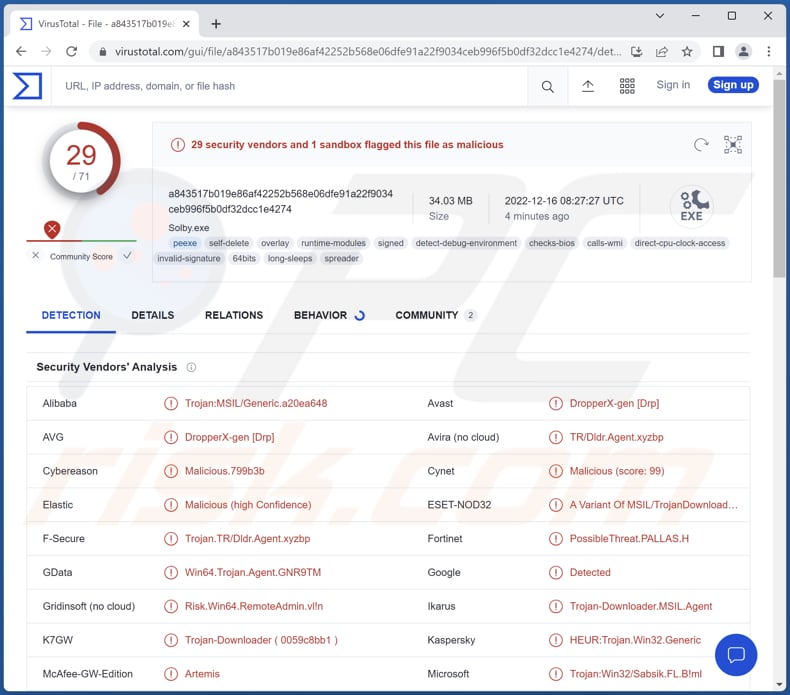
Meer over PureLogs
Cybercriminelen gebruiken informatiedieven om verschillende soorten gegevens te verkrijgen. Ze stelen informatie van webbrowsers, geïnstalleerde apps (bijvoorbeeld FTP- en VPN-clients, messengers, e-mailclients, wachtwoordbeheerders), besturingssysteem, cryptocurrency-portefeuilles, enzovoort. Ook kunnen ze worden gebruikt om schermafbeeldingen te maken.
De meeste bedreigers zijn erop uit gevoelige gegevens te stelen, zoals inloggegevens (gebruikersnamen, wachtwoorden, enz.), automatisch ingevulde gegevens, creditcardgegevens, identiteitskaartgegevens, sofinummers, 2FA-gegevens, enz. Zij misbruiken verkregen informatie om identiteiten, online accounts en geld te stelen, frauduleuze aankopen te doen en voor andere kwaadaardige doeleinden.
Het is belangrijk te vermelden dat informatie stelende malware zoals PureLogs een keylogger module kan hebben. Ze kunnen alle gegevens loggen die met het toetsenbord worden getypt (toetsenbordinvoer registreren). Een computer geïnfecteerd met dit soort malware kan dus enorme (vooral financiële) schade aanrichten.
| Naam | PureLogs informatiediefstal |
| Type bedreiging | Stealer |
| Detectienamen | Avast (DropperX-gen [Drp]), Cybereason (Malicious.799b3b), Fortinet (PossibleThreat.PALLAS.H), Microsoft (Trojan:Win32/Sabsik.FL.B!ml), Sophos (Mal/Generic-S), volledige lijst (VirusTotal) |
| Symptomen | De meeste informatiedieven zijn ontworpen om stiekem te infiltreren in de computer van het slachtoffer en stil te blijven, en dus zijn er geen specifieke symptomen duidelijk zichtbaar op een geïnfecteerde machine. |
| Verspreidingsmethodes | Geïnfecteerde e-mailbijlagen, schadelijke online advertenties, social engineering, softwarekrakers. |
| Schade | Gestolen wachtwoorden en bankgegevens, identiteitsdiefstal, de computer van het slachtoffer toegevoegd aan een botnet. |
| Malware verwijderen (Windows) |
Om mogelijke malware-infecties te verwijderen, scant u uw computer met legitieme antivirussoftware. Onze beveiligingsonderzoekers raden aan Combo Cleaner te gebruiken. Combo Cleaner voor Windows DownloadenGratis scanner die controleert of uw computer geïnfecteerd is. Om het volledige product te kunnen gebruiken moet u een licentie van Combo Cleaner kopen. Beperkte proefperiode van 7 dagen beschikbaar. Combo Cleaner is eigendom van en wordt beheerd door RCS LT, het moederbedrijf van PCRisk. |
Voorbeelden van gelijkaardige malware
Voorbeelden van verschillende informatiedieven zijn Titan, Nosu en Doenerium. Het komt vaak voor dat ze worden geleased via het Malware-as-a-Service (MaaS) model - hun makers verkopen ze aan andere cybercriminelen. Computers die besmet zijn met informatiedieven moeten zo snel mogelijk worden gescand met antivirussoftware.
Hoe is PureLogs in mijn computer geïnfiltreerd?
Er is waargenomen dat PureLogs via e-mail wordt afgeleverd. Cybercriminelen sturen e-mails met schadelijke links om ontvangers te verleiden hun computers te infecteren. De link in deze e-mails downloadt een ZIP-bestand met een schadelijk .bat-bestand (met de extensie ".pdf" in de bestandsnaam). PureLogs wordt gedownload na het uitvoeren van dat .bat-bestand.
Hoe vermijdt u de installatie van malware?
Download software van officiële websites en winkels. Vermijd downloads van louche pagina's, P2P-netwerken (bijv. torrent-clients, eMule), downloaders van derden, gratis websites voor het hosten van bestanden, enz. Controleer e-mails met links of bestanden dubbel. Vermijd het openen van links of bijlagen in irrelevante e-mails van onbekende adressen.
Vertrouw geen advertenties op dubieuze pagina's (bijv. illegale filmstreaming en torrentsites). Houd het besturingssysteem en de geïnstalleerde software up-to-date. Gebruik nooit onofficiële/derde partij tools om software bij te werken of te activeren.
Als u denkt dat uw computer al geïnfecteerd is, raden wij u aan een scan uit te voeren met Combo Cleaner Antivirus voor Windows om geïnfiltreerde malware automatisch te verwijderen.
E-mail gebruikt om PureLogs te leveren:
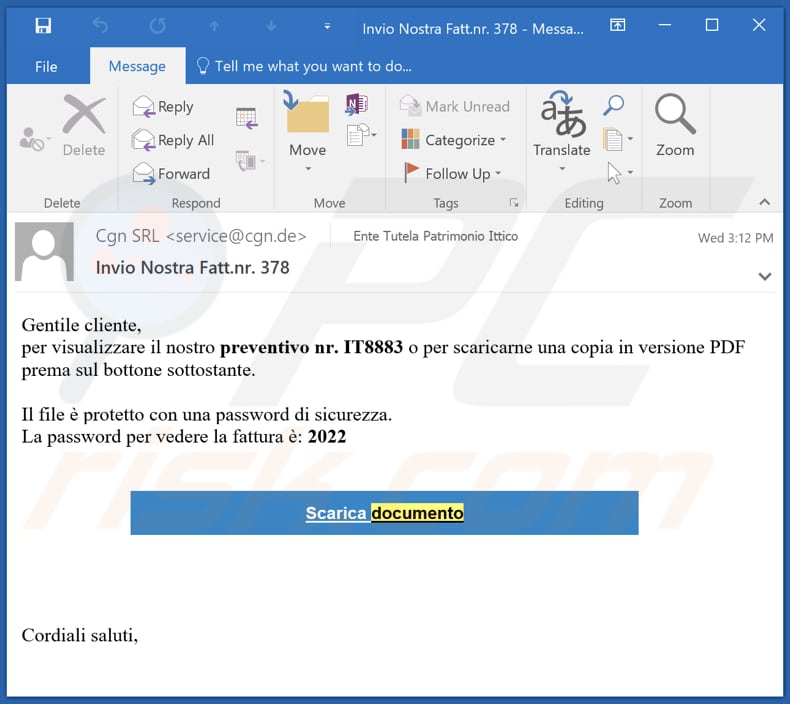
Tekst in dit e-mail:
Subject: Invio Nostra Fatt.nr. 378
Gentile cliente,
per visualizzare il nostro preventivo nr. IT8883 o per scaricarne una copia in versione PDF prema sul bottone sottostante.
Il file è protetto con una password di sicurezza.
La password per vedere la fattura è: 2022Scarica documento
Cordiali saluti,
Onmiddellijke automatische malwareverwijdering:
Handmatig de dreiging verwijderen, kan een langdurig en ingewikkeld proces zijn dat geavanceerde computer vaardigheden vereist. Combo Cleaner is een professionele automatische malware verwijderaar die wordt aanbevolen om malware te verwijderen. Download het door op de onderstaande knop te klikken:
DOWNLOAD Combo CleanerDoor het downloaden van software op deze website verklaar je je akkoord met ons privacybeleid en onze algemene voorwaarden. Om het volledige product te kunnen gebruiken moet u een licentie van Combo Cleaner kopen. Beperkte proefperiode van 7 dagen beschikbaar. Combo Cleaner is eigendom van en wordt beheerd door RCS LT, het moederbedrijf van PCRisk.
Snelmenu:
- Wat is PureLogs?
- STAP 1. Handmatige verwijdering van PureLogs malware.
- STAP 2. Controleer of uw computer schoon is.
Hoe verwijdert u malware handmatig?
Handmatig malware verwijderen is een ingewikkelde taak - meestal is het het beste om antivirus of anti-malware programma's dit automatisch te laten doen. Om deze malware te verwijderen raden wij u aan Combo Cleaner Antivirus voor Windows te gebruiken.
Als u malware handmatig wilt verwijderen, is de eerste stap het identificeren van de naam van de malware die u probeert te verwijderen. Hier is een voorbeeld van een verdacht programma dat draait op de computer van een gebruiker:

Als u de lijst met programma's die op uw computer draaien hebt gecontroleerd, bijvoorbeeld met behulp van taakbeheer, en een programma hebt geïdentificeerd dat er verdacht uitziet, moet u doorgaan met deze stappen:
 Download een programma genaamd Autoruns. Dit programma toont auto-start toepassingen, register en bestandssysteem locaties:
Download een programma genaamd Autoruns. Dit programma toont auto-start toepassingen, register en bestandssysteem locaties:

 Herstart uw computer in de veilige modus:
Herstart uw computer in de veilige modus:
Windows XP en Windows 7 gebruikers: Start uw computer op in veilige modus. Klik op Start, klik op Afsluiten, klik op Opnieuw opstarten, klik op OK. Druk tijdens het opstarten van de computer meerdere keren op de F8-toets op uw toetsenbord totdat u het menu Geavanceerde opties van Windows ziet, en selecteer vervolgens Veilige modus met netwerkmogelijkheden in de lijst.

Video die laat zien hoe u Windows 7 opstart in "Veilige modus met netwerkmogelijkheden":
Windows 8 gebruikers: Start Windows 8 is veilige modus met netwerkmogelijkheden - Ga naar het startscherm van Windows 8, typ Geavanceerd, selecteer in de zoekresultaten Instellingen. Klik op Geavanceerde opstartopties, selecteer in het geopende venster "Algemene pc-instellingen" Geavanceerd opstarten.
Klik op de knop "Nu opnieuw opstarten". Uw computer zal nu opnieuw opstarten in het menu "Geavanceerde opstartopties". Klik op de knop "Problemen oplossen" en vervolgens op de knop "Geavanceerde opties". Klik in het scherm met geavanceerde opties op "Opstartinstellingen".
Klik op de knop "Opnieuw opstarten". Uw PC zal opnieuw opstarten in het scherm Opstartinstellingen. Druk op F5 om op te starten in veilige modus met netwerkmogelijkheden.

Video die laat zien hoe u Windows 8 opstart in "Veilige modus met netwerkmogelijkheden":
Windows 10 gebruikers: Klik op het Windows logo en selecteer het Power icoon. In het geopende menu klikt u op "Opnieuw opstarten" terwijl u de "Shift"-toets op uw toetsenbord ingedrukt houdt. In het venster "een optie kiezen" klikt u op "Problemen oplossen", vervolgens selecteert u "Geavanceerde opties".
Selecteer in het menu "Geavanceerde opties" "Opstartinstellingen" en klik op de knop "Opnieuw opstarten". In het volgende venster moet u op de toets "F5" op uw toetsenbord klikken. Dit zal uw besturingssysteem opnieuw opstarten in de veilige modus met netwerkmogelijkheden.

Video die laat zien hoe u Windows 10 opstart in "Veilige modus met netwerkmogelijkheden":
 Pak het gedownloade archief uit en voer het Autoruns.exe bestand uit.
Pak het gedownloade archief uit en voer het Autoruns.exe bestand uit.

 In de Autoruns toepassing, klik op "Opties" aan de bovenkant en schakel de opties "Lege locaties verbergen" en "Windows Entries verbergen" uit. Klik na deze procedure op het pictogram "Vernieuwen".
In de Autoruns toepassing, klik op "Opties" aan de bovenkant en schakel de opties "Lege locaties verbergen" en "Windows Entries verbergen" uit. Klik na deze procedure op het pictogram "Vernieuwen".

 Bekijk de lijst die door de Autoruns toepassing wordt weergegeven en zoek het malware bestand dat u wilt verwijderen.
Bekijk de lijst die door de Autoruns toepassing wordt weergegeven en zoek het malware bestand dat u wilt verwijderen.
U moet het volledige pad en de naam ervan opschrijven. Merk op dat sommige malware procesnamen verbergt onder legitieme Windows procesnamen. In dit stadium is het heel belangrijk om te vermijden dat u systeembestanden verwijdert. Nadat u het verdachte programma hebt gevonden dat u wilt verwijderen, klikt u met de rechtermuisknop op de naam en kiest u "Verwijderen".

Nadat u de malware hebt verwijderd via de Autoruns-toepassing (dit zorgt ervoor dat de malware niet automatisch wordt uitgevoerd bij het volgende opstarten van het systeem), moet u zoeken naar de naam van de malware op uw computer. Zorg ervoor dat u verborgen bestanden en mappen inschakelt voordat u verder gaat. Als u de bestandsnaam van de malware vindt, moet u deze verwijderen.

Herstart uw computer in de normale modus. Het volgen van deze stappen zou alle malware van uw computer moeten verwijderen. Merk op dat handmatige bedreiging verwijdering vereist geavanceerde computer vaardigheden. Als u niet over deze vaardigheden beschikt, laat het verwijderen van malware dan over aan antivirus- en antimalwareprogramma's.
Deze stappen werken mogelijk niet bij geavanceerde malware-infecties. Zoals altijd is het beter om besmetting te voorkomen dan te proberen malware later te verwijderen. Om uw computer veilig te houden, installeert u de laatste updates van het besturingssysteem en gebruikt u antivirussoftware. Om er zeker van te zijn dat uw computer vrij is van malware-infecties, raden wij u aan uw computer te scannen met Combo Cleaner Antivirus voor Windows.
Veelgestelde vragen (FAQ)
Mijn computer is geïnfecteerd met PureLogs malware, moet ik mijn opslagapparaat formatteren om er vanaf te komen?
De meeste kwaadaardige programma's kunnen worden verwijderd met antivirus software. Het is ook mogelijk om het handmatig te doen (zie onze verwijderingsgids hierboven).
Wat zijn de grootste problemen die malware kan veroorzaken?
Meestal krijgen slachtoffers te maken met problemen zoals gestolen identiteiten, geld, online accounts, versleutelde bestanden, tragere computerprestaties en andere problemen.
Wat is het doel van PureLogs malware?
PureLogs is een informatie steler. Het kan wachtwoorden, creditcardgegevens en gegevens van geïnstalleerde toepassingen stelen, screenshots maken, toetsaanslagen vastleggen en (of) andere kwaadaardige activiteiten uitvoeren.
Hoe heeft PureLogs malware mijn computer geïnfiltreerd?
PureLogs wordt geleverd via e-mails met een kwaadaardige link die ontworpen is om een ZIP-bestand te downloaden. Dat ZIP-bestand bevat een .bat-bestand dat PureLogs downloadt nadat het is uitgevoerd.
Beschermt Combo Cleaner mij tegen malware?
Ja, Combo Cleaner kan bijna alle bekende malware detecteren en verwijderen. Aangezien high-end malware zich vaak diep in het systeem verstopt, moet een volledige systeemscan worden uitgevoerd om deze te detecteren en te verwijderen.
Delen:

Tomas Meskauskas
Deskundig beveiligingsonderzoeker, professioneel malware-analist
Ik ben gepassioneerd door computerbeveiliging en -technologie. Ik ben al meer dan 10 jaar werkzaam in verschillende bedrijven die op zoek zijn naar oplossingen voor computertechnische problemen en internetbeveiliging. Ik werk sinds 2010 als auteur en redacteur voor PCrisk. Volg mij op Twitter en LinkedIn om op de hoogte te blijven van de nieuwste online beveiligingsrisico's.
Het beveiligingsportaal PCrisk wordt aangeboden door het bedrijf RCS LT.
Gecombineerde krachten van beveiligingsonderzoekers helpen computergebruikers voorlichten over de nieuwste online beveiligingsrisico's. Meer informatie over het bedrijf RCS LT.
Onze richtlijnen voor het verwijderen van malware zijn gratis. Als u ons echter wilt steunen, kunt u ons een donatie sturen.
DonerenHet beveiligingsportaal PCrisk wordt aangeboden door het bedrijf RCS LT.
Gecombineerde krachten van beveiligingsonderzoekers helpen computergebruikers voorlichten over de nieuwste online beveiligingsrisico's. Meer informatie over het bedrijf RCS LT.
Onze richtlijnen voor het verwijderen van malware zijn gratis. Als u ons echter wilt steunen, kunt u ons een donatie sturen.
Doneren
▼ Toon discussie